Google spreadsheets: hoe u de min-functie gebruikt en nul uitsluit
Er zijn twee veelgebruikte manieren om de MIN- functie in Google Spreadsheets te gebruiken om de minimumwaarde in een bereik te vinden, terwijl cellen die nul zijn, worden uitgesloten:
Methode 1: Gebruik MIN en FILTER
=MIN(FILTER( B2:B15 , B2:B15 <> 0 ))
Methode 2: Gebruik MINIFS
= MINIFS ( B2:B15 , B2:B15 , " <>0 " )
Beide formules vinden de minimumwaarde in het celbereik B2:B15 , met uitzondering van alle cellen die nul zijn.
De volgende voorbeelden laten zien hoe u elke methode in de praktijk kunt gebruiken met de volgende dataset die het aantal verkopen weergeeft dat door verschillende werknemers van een bedrijf is gerealiseerd:
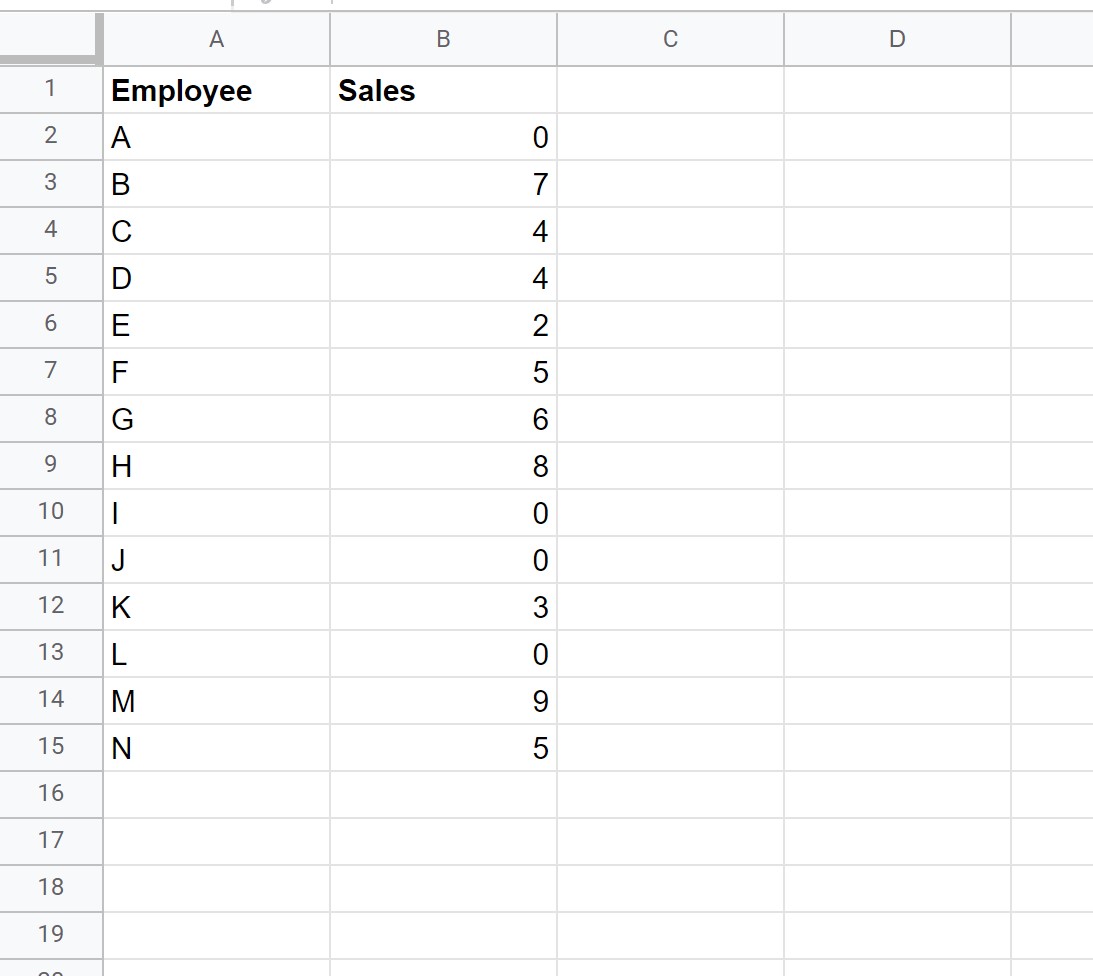
Voorbeeld 1: MIN & FILTER gebruiken
We kunnen de volgende formule gebruiken met de functies MIN en FILTER om de minimumwaarde in de verkoopkolom te vinden, exclusief alle waarden gelijk aan nul:
=MIN(FILTER( B2:B15 , B2:B15 <> 0 ))
We typen deze formule in cel D2 en drukken vervolgens op Enter:
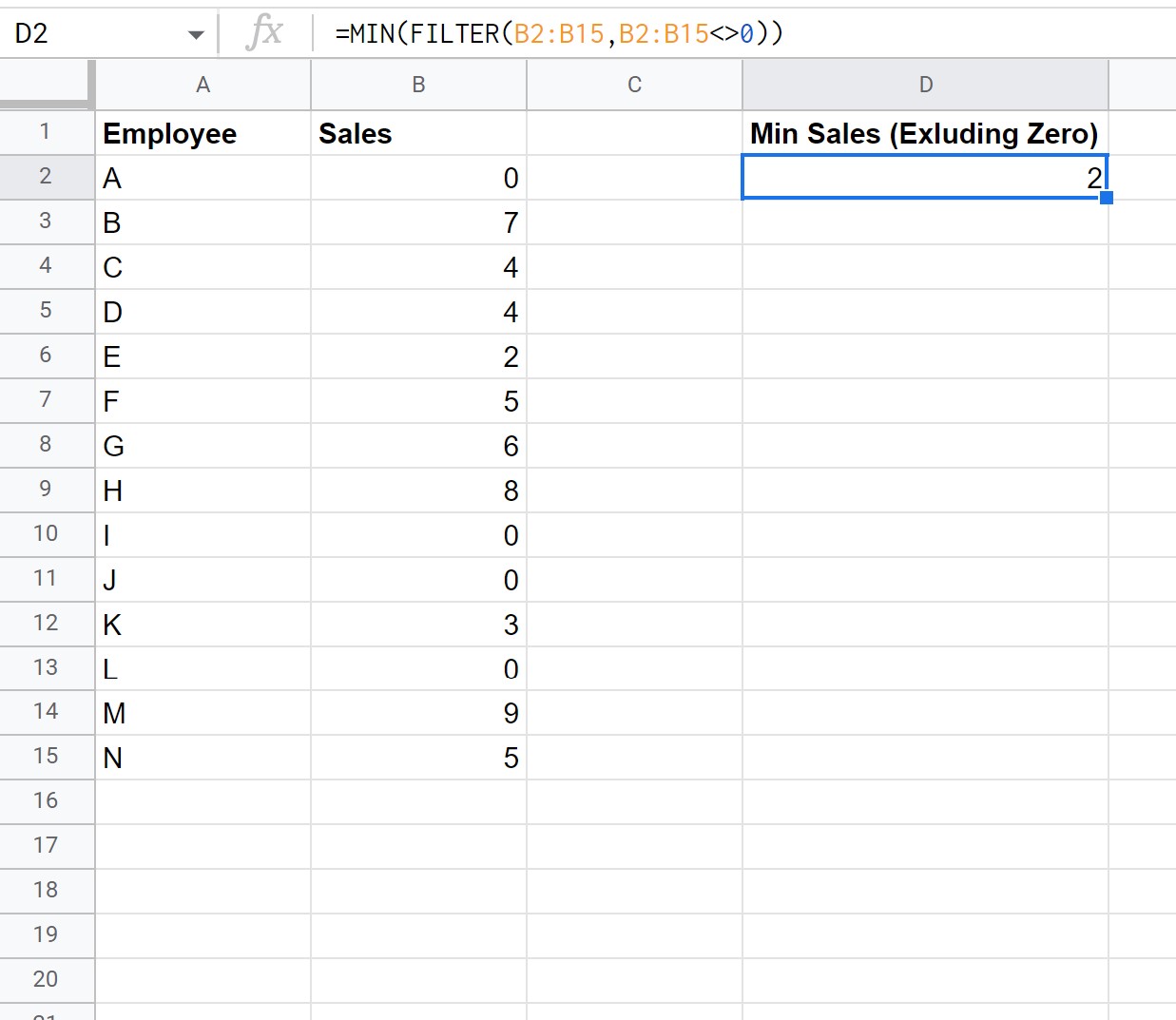
Uit het resultaat kunnen we zien dat de minimumwaarde in de verkoopkolom (exclusief alle nulwaarden) 2 is.
Deze formule werkt door eerst het bereik te filteren op waarden die niet gelijk zijn aan nul, en vervolgens het minimum van de resterende waarden te vinden.
Voorbeeld 2: MINIFS gebruiken
De volgende formule kan worden gebruikt met de MINIFS- functies om de minimumwaarde in de verkoopkolom te vinden, exclusief alle waarden gelijk aan nul:
= MINIFS ( B2:B15 , B2:B15 , " <>0 " )
We typen deze formule in cel D2 en drukken vervolgens op Enter:
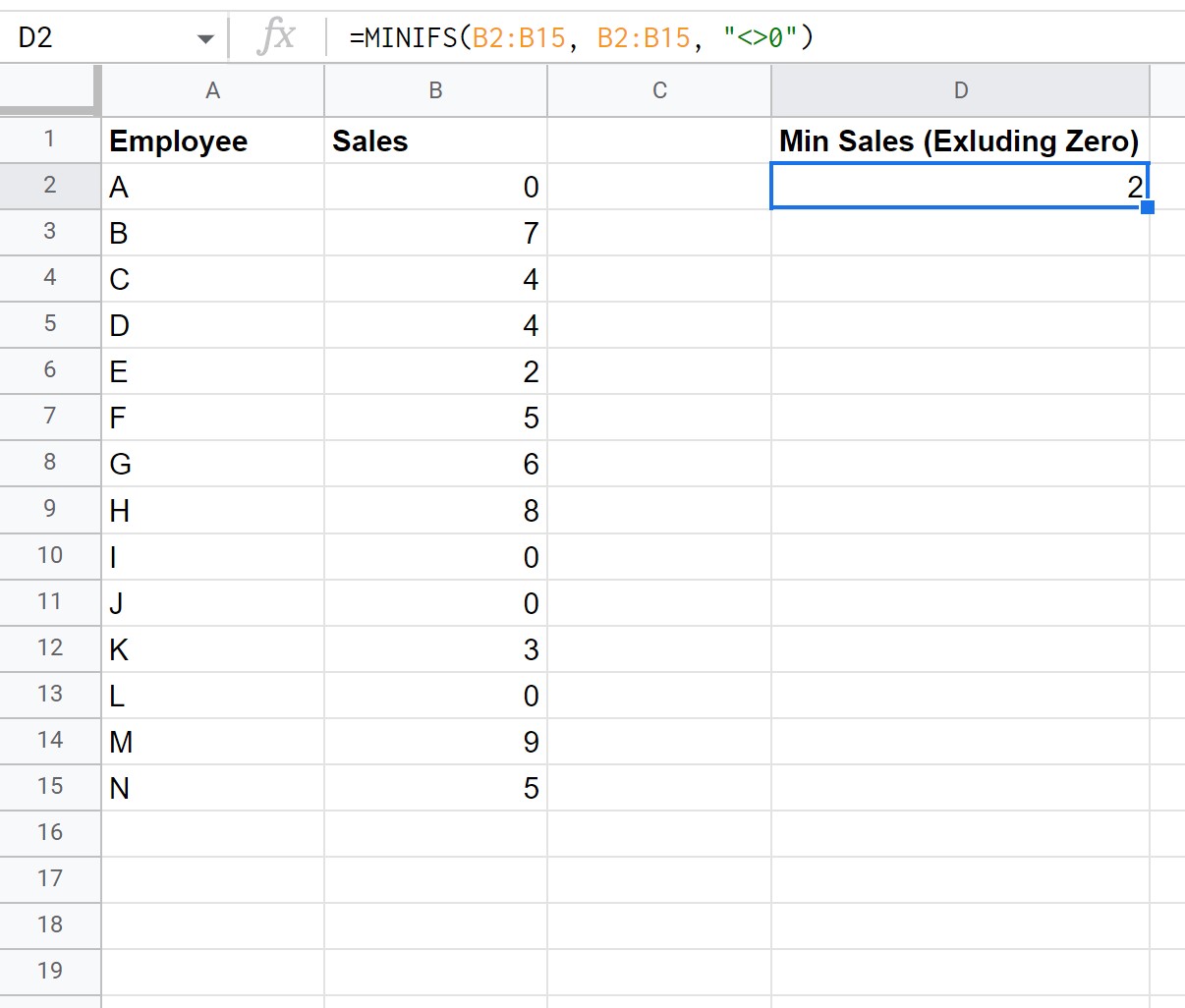
Uit het resultaat kunnen we zien dat de minimumwaarde in de verkoopkolom (exclusief alle nulwaarden) 2 is.
Deze formule werkt door de minimumwaarde in het bereik alleen te vinden als de waarde in het bereik niet gelijk is aan nul.
Aanvullende bronnen
In de volgende tutorials wordt uitgelegd hoe u andere veelvoorkomende taken in Google Spreadsheets kunt uitvoeren:
Google Spreadsheets: hoe u de maximale waarde per groep kunt vinden
Google Spreadsheets: bereken het gemiddelde exclusief uitschieters
Google Spreadsheets: een bijgesneden gemiddelde berekenen